Requisitos: Oracle VM VirtualBox Extend Pack (Según la versión de VirtualBox utilizar la misma versión de Extend Pack).
1. Configurar la maquina virtual: para que nos permita el acceso remoto o pantalla remota, para conseguir esto, la maquina virtual debe estar apagada.
Seleccionamos la maquina virtual que usaremos para conectarnos remotamente, luego daremos clic en el botón Configuración Img-01 (ó dar clic derecho sobre la MV y seleccionar Configuración).
 |
| Img-01 |
En la ventana de configuración, ir a la opción Pantalla y luego damos clic en la pestaña Pantalla Remota, luego de esto seleccionar la casilla Habilitar servidor, damos clic en Aceptar Img-02.
Puerto servidor:
Es recomendable, para no tener conflictos con el escritorio remoto del anfitrión cambiar el puerto servidor, Ejemplo: 1000.
Método de autenticación:
- Nulo: Sin autenticación. Sin seguridad. Nada recomendable.
- Externo: Para conectarse necesitarás conocer un nombre de usuario y contraseña válidos del sistema al que te quieras conectar. Es decir, que si la máquina virtual la estás ejecutando en un PC con Windows y te conectas a ella por el cliente remoto de otra máquina con Ubuntu, debes de saber la contraseña y el usuario de la 1ª (Windows).
- Huésped: ...
 |
| Img-02 |
Para esto (desde Windows 7) ir a Inicio | Accesorios | Conexión a Escritorio Remoto (ó Oprimir la tecla windows + R ingresamos a la ventana Ejecutar e introducimos: mstsc.exe y presionamos Enter) Img-03.
 |
| Img-03 |
Debido a que la prueba se realizo desde el equipo Anfitrión, se utilizo el localhost seguido de dos puntos (:) y el Número del puerto (localhost:1000) y damos clic en conectar Img-04.
Nota: para conectarse desde otro equipo remotamente, se necesitara la dirección IP del equipo anfitrión seguido de dos puntos (:) y el Número del puerto, Ejemplo: 192.224.6.20:1000.
 |
| Img-04 |
Esperamos a que realice la conexión Img-05.
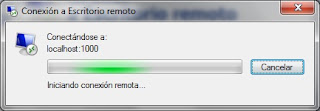 |
| Img-05 |
Si aparece un mensaje de advertencia como este Img-06, damos clic en si...
 |
| Img-06 |
Finalmente nos veremos conectados remotamente Img-07.
 |
| Img-07 |
Prueben también AeroAdmin, una excelente opción sin costo para uso personal y de negocios y gran alternativa de Logmein, sin duda les gustará.
ResponderEliminarcuidado con el ammyy, últimamente están entrando mucho virus a través suyo. He hablado con la compañía y reconoce que es un problema de seguridad, y que están trabajando para resolverlo.
ResponderEliminar